
Szeretjük a Slacket, és valószínű ha a Slack-et használja vállalkozása vagy szervezete számára, akkor Ön is szereti. A Slack szuper egyszerűen használható, és talán már ki is találta sok trükkjét, de mindig többet tudhatott.
A Az internet által táplált Slack love fest a jelek szerint a megállásnak nincs jele. Megváltoztatta a szervezetek kommunikációs módját, bár a szíve továbbra is nagyon egyszerű chat-kliens. A Slack barátságos megjelenéséből, bővíthetőségéből és csodálatos funkciókból áll.
Ez azonban nem feltétlenül jelenti azt, hogy mindenki szorosan ismeri mindazt, amit Slack tehet. Az igazság az, hogy még mi sem vagyunk, és ezért folyamatosan új dolgokat tanulunk. Ennek érdekében összeállítottunk néhány listát kedvenc tippjeinkből és időtakarékos Slack tippjeinkből.
Az összes billentyűparancs
Először a billentyűparancsok. Mi vagyunk a billentyűparancsok igazi szerelmesei errefelé, így van értelme, hogy élénken érdekelnénk őket Slack számára. Ha Mac számítógépen a „Command + /”, Windows rendszeren pedig a „Control + /” billentyűkombinációt használja, akkor az felhúzza a billentyűparancsok képernyőjét.
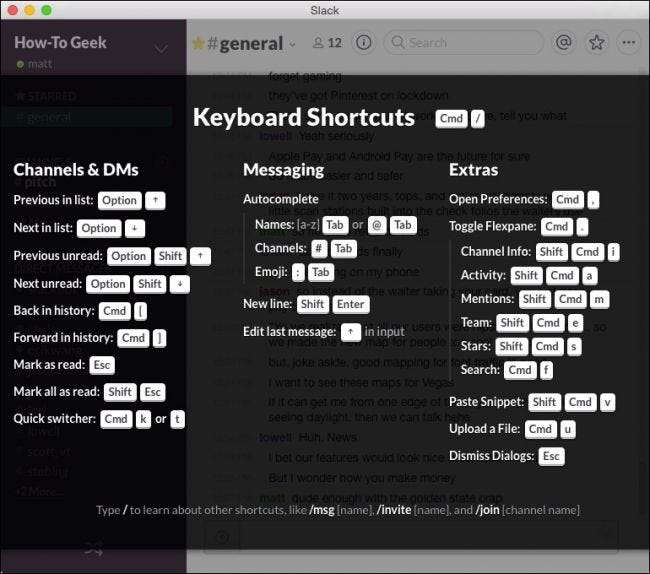
Ez egy igazán fontos billentyűparancs, amelyet tudni kell, de nem ez az egyetlen. Ahhoz, hogy valóban hatékonyan kezelje az alkalmazást, töltsön el egy kis időt piszkálva, és tanulja meg, mit tehet.
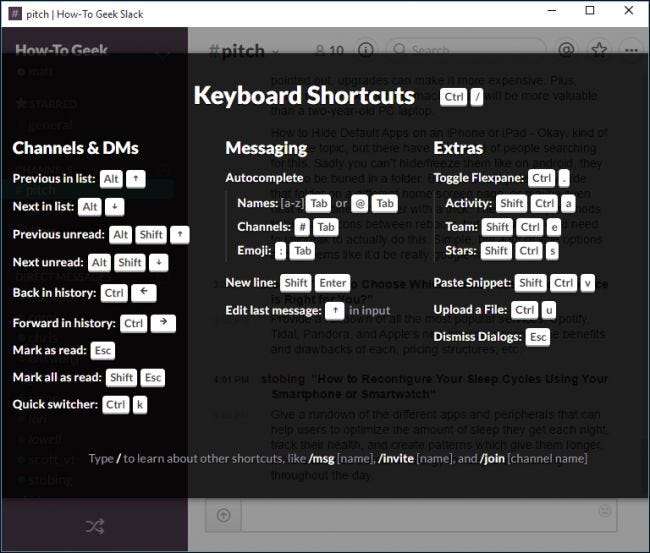
Ne feledje, hogy bármi, amit az OS X-en tanul, más lesz, mint a Windows, és fordítva. Ennek ellenére, ha ismeri a két platform közötti különbségeket (általában csak a „Command” és a „Control” szemben), és a „/” parancsikon segítségével hivatkozásként felhúzza a billentyűzet oldalt, akkor nem okozhat gondot.
Linkelés a laza linkekhez
Mondott valaki a szervezetében valami vicceset vagy figyelemre méltó dolgot, amire felhívja a figyelmet cseréjében? Kattintson a jobb gombbal az üzenet időbélyegére, vagy nyomja meg hosszan az üzenetet a mobilalkalmazásban, és másolja a Slack linket.
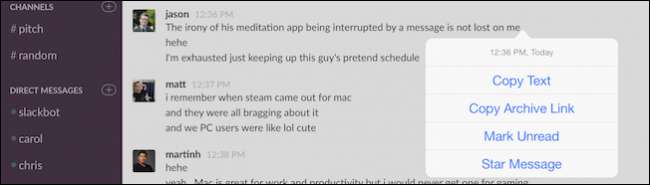
Ezután beillesztheti a csevegésbe.
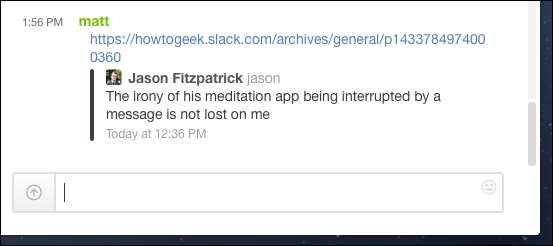
Ez nagyszerű módja annak, hogy felhívja a figyelmet vagy idézze a korábban említett dolgokat. Ne felejtsen el csillagozni minden olyan üzenetet, amelyre hivatkozni szeretne, mert gyorsan elveszhetnek a többi csevegés összetörése miatt.
A gyors váltó
A mutató és a kattintás annyira nem hatékony, ha egyszerűen a „Command + K” (Mac) vagy a „Control + K” (Windows) segítségével könnyedén válthat a csatornák és a munkatársak között.
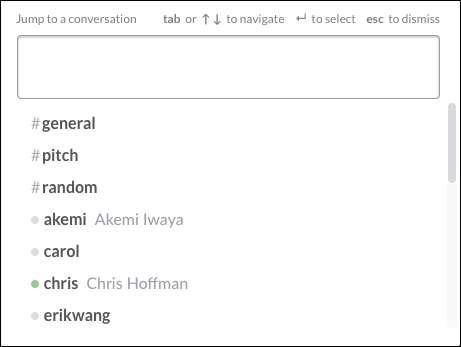
Miután kinyitotta a gyorsváltót, beírhatja az úticél első néhány betűjét, és az Enter gombra kattintva kiválaszthatja azt. Ez rengeteg időt takarít meg az egyes csatornák egérrel történő kiválasztásával.
/ parancsokhoz
Ha megnyomja a „/” gombot az írási ablakban, megjelenik a parancsok listája.
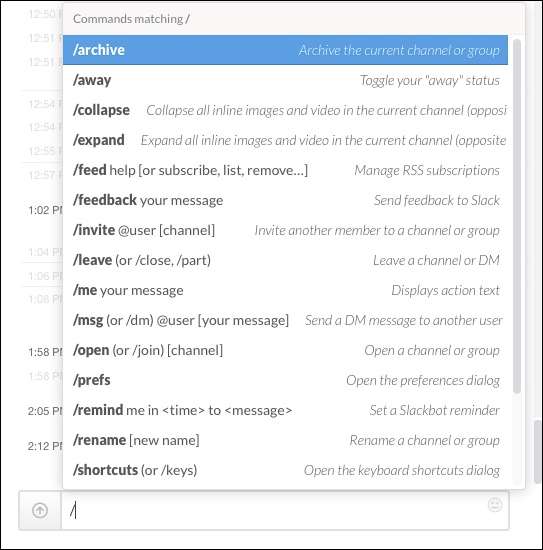
Ezek közül sok különösen hasznos lehet, például az állapot megváltoztatása távollétre, a beállítások megnyitása, az emlékeztetők beállítása és még sok más. Gondoljon ezekre úgy, mint egy feltöltött billentyűparancsra, csak egy „/” és gyors szóra, és gyorsan elvégezheti az egyszerű feladatokat.
Ez emlékeztet minket
Ha emlékeztetünk az emlékeztetőkre, akkor nagyon hasznosak, ha úgy találja magát, hogy magával ragadta a munkát, és később arra kell kérnie magát, hogy tegyen valami fontosat. Használhatja a „/ emlékeztet” parancsot, hogy a Slackbot lőjön egy üzenetet, amely emlékezteti Önt arra, hogy üzenetet küldjön valakinek, vagy írjon be egy e-mailt, vagy egyszerűen vegyen fel egy kis tejet a boltból.

A kijelölt időpontban a Slackbot barátságos emlékeztetőt lő ki.
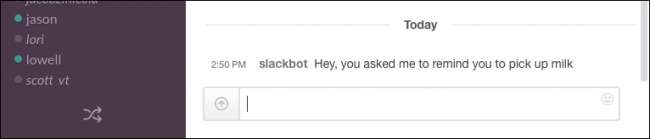
Tehát, ha ügyeit intézi, vagy egyszerűen el van terhelve a munkával, akkor egy pinget fog kapni, mintha valaki közvetlen üzenetet küldene önnek.
A mondanivaló szerkesztése
A legtöbb Slack felhasználó valószínűleg már tudja, hogy bármit szerkeszthet, szerkesztheti azt, ha rákattint az üzenet melletti kis fogaskerék ikonra, és kiválasztja a „Szerkesztés” (vagy a „Törlés” lehetőséget, ha csak el akarja távolítani).

Ha gyorsan szeretné szerkeszteni az imént beírtakat, nyomja meg a felfelé mutató nyilat.
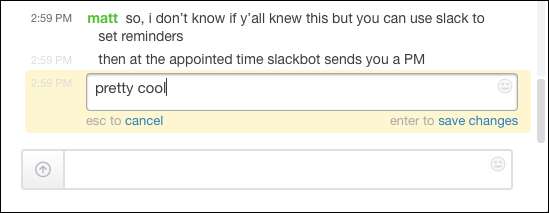
Ez csak a legfrissebb üzenetnél működik. Ha még több üzenetet beír az időközben, és észreveszi a hibáját, akkor az előbbi módszerhez kell fordulnia annak szerkesztéséhez.
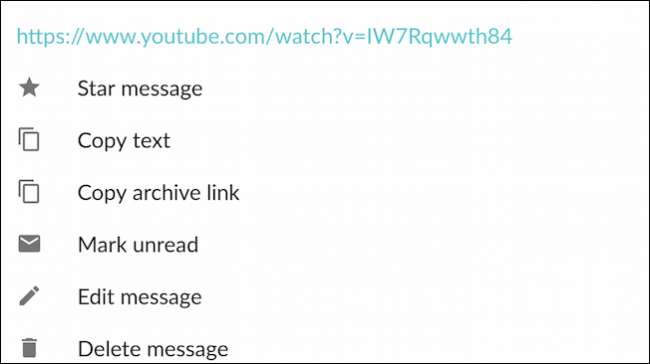
Ne feledje, hogy hosszú ideig kell nyomnia a mobilalkalmazást a szerkesztési funkció eléréséhez, például itt, az Android verzióban.
Tételek rögzítése
Van egy fontos elem, amelyet ragaszkodni szeretne. Előfordulhat, hogy egy korábbi képernyőképen észrevette a „Rögzítés” elemet. Lehet, hogy van néhány szabálya, amelyről azt akarja, hogy mindenki ugyanazon az oldalon legyen, vagy napi idézet, amely inspirálja csapatát.
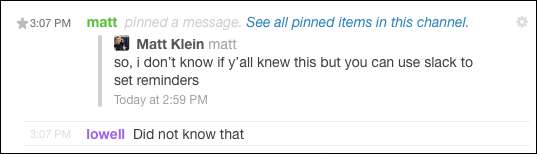
Ettől függetlenül rögzíthet egy elemet, és akkor az ott marad, ahol mindenki láthatja. Csak kattintson a kis „i” -re a Keresés funkció mellett, hogy megtekintse a csatorna összes rögzített elemét.
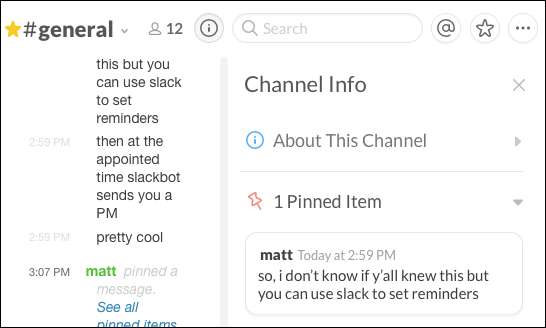
Valószínűleg nem akar minden olyan dolgot rögzíteni, amelyet figyelemre méltónak talál. Minden másnál ne feledje, hogy a csillagrendszerrel megtarthatja azokat a hasznos információkat, amelyekre később vissza kell térnie.
Megjelölés olvasottként vagy olvasatlanként
Az üzenetek olvasási állapotainak kezelése jó módszer arra, hogy emlékeztesse Önt arra, hogy hol folytatta a beszélgetést. Ha lényegében meg szeretné jelölni a helyét egy beszélgetésben, tartsa lenyomva az „Alt” billentyűt (bármely platformon), és válassza ki, hová szeretné olvasatlanná jelölni. Bármi, ami ezen a ponton túl van, új üzenetnek számít.

Ha a csatornát olvasottként szeretné megjelölni, nyomja meg az „Esc” gombot.
Ha minden csatornán törölni szeretné az összes azonnali üzenetet és új elemet, használhatja a „Shift + Esc” kombinációt.
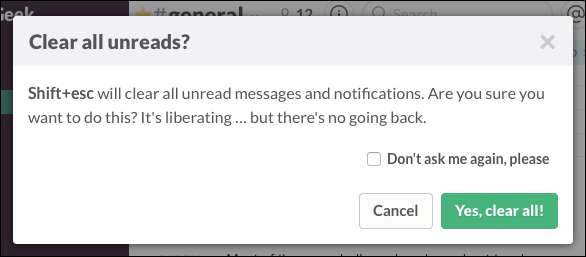
A Slack figyelmeztető üzenettel jelenik meg, ha megpróbálja ezt megtenni. Megmondhatja, hogy ne kérdezzen többet, ezért csak vigyázzon ezzel az újdonsült erővel.
Megemlítéseinek ellenőrzése
A dolgok gyorsan történhetnek a Slack-en, különösen, ha mindenki csevegőnek érzi magát. Előfordulhat, hogy valamikor többször említést tesz, és visszagörgetve megtudhatja, hogy az emberek mit mondtak rólad, nem biztos, hogy ilyen egyszerű.
Szerencsére ellenőrizheti említéseit, amelyek mindegyike egy praktikus helyen áll össze.
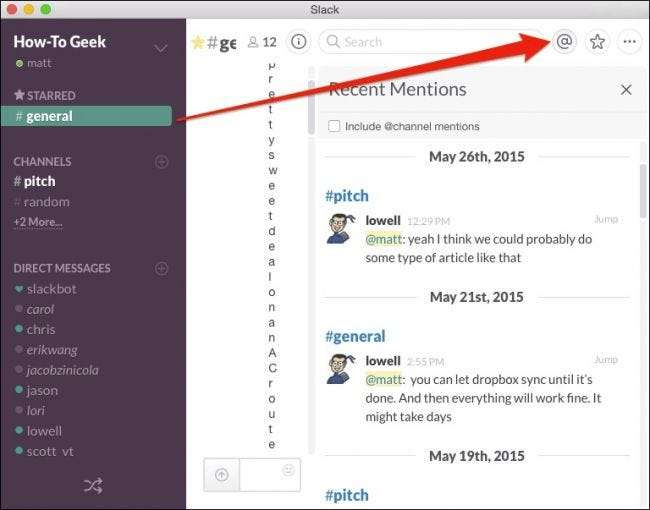
Az iOS alkalmazásban a legutóbbi említések és egyéb fontos funkciók a jobb felső sarokban található menü ikonra kattintva érhetők el.

A Slack for Android alkalmazásban csak a kezdőképernyőn koppintson a „@” szimbólumra.

Most soha nem fog lemaradni egy másik fontos beszélgetésről, amelyben megemlítenek.
Az üzenetek formázása
Végül formázhatja a szöveget, például ha egy bizonyos pontra szeretne hangsúlyozni vagy felhívni a figyelmet.
Ha a Slack-ben ír üzeneteket, használja a csillagokat a * bátor* tételek és aláhúzások _ dőlt betűvel szed.

Más dolgokat is megtehet, például listákat készíthet. A „Shift + Enter” használatakor sortörést hoz létre, ami azt jelenti, hogy számozhat egy listát vagy létrehozhat felsorolási pontokat.
Végül egy másik fontos formázási megjegyzés, hogy a> gombbal hozhat létre idézőjeleket. Használjon többet a bekezdések behúzásához, amint az a következő képernyőképen látható.
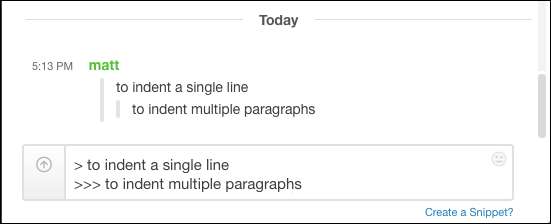
Tudjuk, hogy mindennaposnak hangzik, és lehet, hogy "így?" de csak az, hogy ilyen egyszerű kis trükköket tud csinálni, valóban megelőzheti a Slackerek többi részét. Ha többet szeretne megtudni a szöveg formázásáról a Slack-ben, mindenképpen tegye meg nézd meg a súgó oldalukat szentelt a témának.
A régi közlés: „a kommunikáció kulcsfontosságú” kissé közhelyesen hangzik, de ez egyszerű igazság, és a How-to Geek legalábbis a Slack valóban fokozta a mindennapi kommunikációnkat és a dolgok elvégzését. Aztán megint mindig többet lehet megtanulni, hogy jobb legyen. Reméljük, hogy ezeknek a tippeknek elengedhetetlennek találja, és jelentősen javítják a Slack használatát a szervezetben.
Természetesen nincsenek kétségkívül egyéb hasznos dolgok, amelyeket nem említettünk. Ha javasolni szeretné kedvenc Slack power felhasználói tippjeit, kérjük, hagyja meg visszajelzését a fórumban.







